![]()
Panels
Hüllkörperbearbeitung
| Werkzeugleiste | Menü |
|---|---|
|
|
Panels Hüllkörperbearbeitung |
Mit dem Befehl HüllkörperBearbeitung können Objekte durch Änderung der Größe, Ausrichtung und Position des Hüllkörpers bearbeitet werden.
Neue Hüllkörper werden immer dann berechnet, wenn die Einstellungen angewendet werden.
![]() Panel Hüllkörperbearbeitung
Panel Hüllkörperbearbeitung
![]() Paneloptionen
Paneloptionen
Berechnet die Anzahl ausgewählter Objekte.
Speichert die Änderungen.
Lehnen Sie die Änderungen ab und stellen Sie den vorherigen Status der Objekte wieder her.
Verwenden Sie beliebige Einheiten, um Größen zu definieren.
Definiert die x-, y- oder z-Größe in Modelleinheiten.
Alle drei Koordinaten erhalten denselben Wert.
Von den Drehfeldern verwendetes Intervall.
Definiert den x-, y- oder z-Skalierungsfaktor.
Alle drei Koordinaten erhalten denselben Wert.
Von den Drehfeldern verwendetes Intervall.
Definiert die x-, y- oder z-Position in Modelleinheiten.
Alle drei Koordinaten erhalten denselben Wert.
Von den Drehfeldern verwendetes Intervall.
Definiert die x-, y- oder z-Rotation in Grad.
Alle drei Koordinaten erhalten denselben Wert.
Von den Drehfeldern verwendetes Intervall.
Hinweis: Die Genauigkeit der x-, y-, z-Werte in Größe, Skalierung, Position und Drehung wird durch die Anzeigegenauigkeit der Einheiten bestimmt.
Zur Definition der für die Richtungsbestimmung der gleichförmigen Transformationen zu verwendenden Achse.
Definiert den Basispunkt für Skalierung und Rotation.
Zur Verwendung des Hüllkörpers aller ausgewählten Objekte oder des Hüllkörpers einzelner Objekte, wenn Einzelne Objekte transformieren aktiviert ist.
Zur Verwendung des Gumball-Schwerpunkts, um Objekte zu transformieren.
Erzwingt die Einzelumwandlung von Objekten. Ausgewählte Objekte, die keine Blöcke sind, verwenden einzelne Hüllkörper.
Zur Einstellung der x-, y- oder z-Position.
Verwendet den minimalen x-, y- oder z-Punkt des Hüllkörpers.
Stellen Sie X, Y und Z auf Min. ein, um den unteren linken Eckpunkt des Hüllkörpers als Schwerpunkt zu verwenden.

Verwendet den x-, y- oder z-Schwerpunkt des Hüllkörpers.
Stellen Sie X, Y und Z auf Zen ein, um die Mitte des Hüllkörpers als Schwerpunkt zu verwenden.
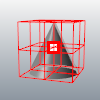
Verwendet den maximalen x-, y- oder z-Punkt des Hüllkörpers.
Stellen Sie X, Y und Z auf Max. ein, um den oberen rechten Eckpunkt des Hüllkörpers als Schwerpunkt zu verwenden.
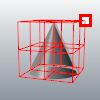
Verwendet Weltkoordinaten für die Umformungen.
Verwendet Konstruktionsebenenkoordinaten für die Umformungen.
Wandelt jedes Objekt vom eigenen Schwerpunkt und Hüllkörper um.
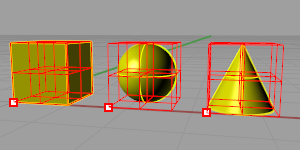
Ausgewählte Objekte sind standardmäßig alle von einem Hüllkörper umgeben und werden von einem Schwerpunkt aus als eine Einheit umgeformt.
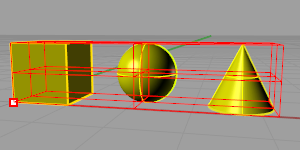
Zeigt ein Kontrollpolygon an, das den Hüllkörper darstellt.
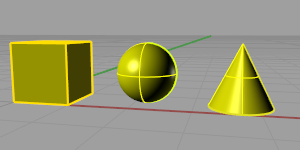
Wandelt statt der Originalobjekte eine Kopie um.
Behält die kopierten Objekte in der Auswahl bei. So werden inkrementelle Änderungen der kopierten Objekte erlaubt.
Rhino 6 for Mac © 2010-2019 Robert McNeel & Associates. 07-Jun-2019